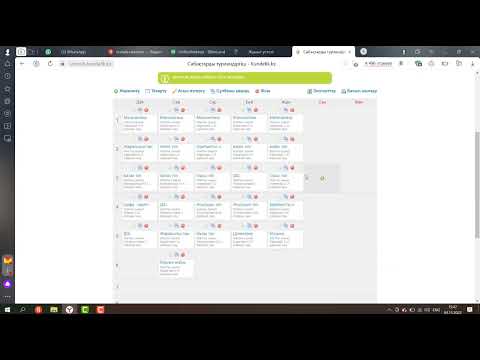Бұл wikiHow сізге Windows немесе Mac компьютеріндегі Excel электрондық кестесін пайдаланып, өз бизнесіңіздің қорын басқаруды үйретеді. Мұны істеу үшін сіз алдын ала пішімделген тізім тізімінің үлгісін қолдана аласыз немесе парақты қолмен жасай аласыз.
Қадамдар
2 -ші әдіс: Үлгіні пайдалану

Қадам 1. Microsoft Excel бағдарламасын ашыңыз
Бұл ақ-жасыл түсті «X» белгісі бар қою жасыл бағдарлама.

Қадам 2. Іздеу жолағын басыңыз
Ол Excel терезесінің жоғарғы жағында орналасқан.
Mac жүйесінде алдымен нұқыңыз Файл жоғарғы сол жақ бұрышта, содан кейін басыңыз Үлгіден жаңа… ашылмалы мәзірде.

Қадам 3. Түгендеу тізімінің үлгілерін іздеңіз
Беттің жоғарғы жағындағы іздеу жолағына түгендеу тізімін енгізіп, ↵ Enter пернесін басыңыз. Бұл қорларды басқаруға арналған шаблондар тізімін береді.

Қадам 4. Үлгіні таңдаңыз
Сіздің қажеттіліктеріңізге сәйкес келетін тізім тізімінің үлгісін нұқыңыз. Оның алдын ала қарау беті ашылады.
Тізім тізімінің әр үлгісі әр түрлі мүмкіндіктерді ұсынады. Егер сіз таңдаған үлгі сізге ұнамаса, шаблондар бетіне оралу үшін Esc пернесін басыңыз

Қадам 5. Жасау түймешігін басыңыз
Бұл үлгіні қарау терезесінің оң жағында.

Қадам 6. Үлгі жүктелгенше күтіңіз
Бұл бірнеше секундқа созылуы мүмкін. Үлгі ашылғаннан кейін жалғастыруға болады.

Қадам 7. Түгендеу туралы ақпаратты енгізіңіз
Алдын ала толтырылған ұяшықты өзгерту үшін оны екі рет шертіп, нөмірді немесе сөзді жойып, зат туралы ақпаратты енгізіңіз. Таңдалған шаблонның сәл өзгеше нұсқалары болуы мүмкін, бірақ әр тізім тізімінде келесі опциялар болуы керек:
- Заттың нөмірі - тауарлық -материалдық қорлардың нөмірі.
- Элемент атауы - Заттың сипаттамалық атауы.
- Элемент құны - Бір заттың құны.
- Қоймадағы нөмір - Заттың нөмірі.
- Таза құн - зат қорының жалпы құны.

Қадам 8. Жұмысыңызды сақтаңыз
Ол үшін:
- Windows - Шертіңіз Файл, басыңыз Басқаша сақтау, екі рет басу Бұл ДК, терезенің сол жағындағы сақтау орнын басыңыз, «Файл атауы» мәтін жолағына құжат атауын (мысалы, «Тізім тізімі») енгізіп, басыңыз. Сақтау.
- Mac - Шертіңіз Файл, басыңыз Басқаша сақтау…, «Басқаша сақтау» өрісіне құжат атауын енгізіңіз (мысалы, «Тізім тізімі»), «Қайда» ұяшығын басып, қалтаны басу арқылы сақтау орнын таңдаңыз және түймесін басыңыз. Сақтау.
2 -ші әдіс 2: Скретчтен құру

Қадам 1. Microsoft Excel бағдарламасын ашыңыз
Бұл ақ түсті «X» белгісі бар жасыл қорап.

Қадам 2. Бос жұмыс кітабын басыңыз
Бұл терезе терезенің жоғарғы сол жағында орналасқан.
Mac жүйесінде бұл қадамды өткізіп жіберіңіз

3 -қадам. Тізім тізімінің тақырыптарын жасаңыз
Келесі ұяшықтарға келесі тақырыптарды енгізіңіз:
- A1 - Заттың нөмірі
- B1 - Элемент атауы
- C1 - Элемент құны
- D1 - Элементтер саны
- E1 - Таза құн

Қадам 4. Баған енін реттеңіз
Екі бағанның арасындағы бос орынды басыңыз (мысалы, A және B) парақтың жоғарғы жағында, содан кейін бағанды кеңейту үшін тінтуірді оңға қарай сүйреңіз.

Қадам 5. Заттың инвентаризация нөмірін енгізіңіз
Ұяшықты басыңыз A2, содан кейін заттың инвентарлық нөмірін теріңіз (мысалы, 123456) және ↵ Enter пернесін басыңыз.

Қадам 6. Элементтің атын қосыңыз
Ұяшықты басыңыз B2, содан кейін элементтің ресми атауын енгізіңіз (мысалы, кабельдік байланыстар).

Қадам 7. Заттың бірлікке құнын анықтаңыз
Ұяшықты басыңыз C2, содан кейін элементтің жеке құнын енгізіңіз (мысалы, 4.99).

Қадам 8. Қолыңызда бар элементтің жалпы санын қосыңыз
Ұяшықты басыңыз D2, содан кейін сізде бар заттардың санын енгізіңіз (мысалы, қолыңызда 80 кабель байланысы болса, сіз 80-ді енгізесіз).

Қадам 9. Таза құн формуласын енгізіңіз
Ұяшықты басыңыз E2, содан кейін теріңіз
= C2*D2
ұяшыққа енгізіп, ↵ Enter пернесін басыңыз. Сіз ұяшықта есептелген таза құнның пайда болуын бірден көруіңіз керек.
Сіз бұл жалпы формуланы «Таза құн» бағанындағы әрбір ұяшық үшін қайталай аласыз-жай ғана ауыстырғаныңызға көз жеткізіңіз C2 және D2 дұрыс ұяшықтармен (мысалы, егер сіз ұяшықтардағы мәндерді көбейтсеңіз C10 және D10, сіз бұл ұяшықтарды орнына қолданасыз C2 және D2).

Қадам 10. Қалған элементтеріңізді инвентаризация тізіміне қосыңыз
Инвентаризациядағы әрбір элемент үшін жоғарыдағы процедураны қайталаңыз. Тізім толғанша әр жолға бір элементті тағайындайсыз.

Қадам 11. Жұмысыңызды сақтаңыз
Ол үшін:
- Windows - Шертіңіз Файл, басыңыз Басқаша сақтау, екі рет басу Бұл ДК, терезенің сол жағындағы сақтау орнын басыңыз, «Файл атауы» мәтін жолағына құжат атауын (мысалы, «Тізім тізімі») енгізіп, басыңыз. Сақтау.
- Mac - Шертіңіз Файл, басыңыз Басқаша сақтау…, «Басқаша сақтау» өрісіне құжаттың атауын енгізіңіз (мысалы, «Тізім тізімі»), «Қайда» жолағын басып, қалтаны басу арқылы сақтау орнын таңдаңыз және түймесін басыңыз. Сақтау.